Win11怎么添加打印机 当前帐户被禁用怎么办
更新日期:2023-09-22 10:43:35
来源:系统之家
win11添加打印机当前帐户被禁用怎么办?出现这个问题的原因其实很简单,就是打印服务器的默认管理员帐户(Administrator)被隐藏或禁止。而你所安装网络打印机的计算机(客户机)却正是用的Administrator帐户登陆。这样打印服务器检测到你的帐户名是其系统禁用的,所以就会作出禁止判断拒绝该客户机登陆。
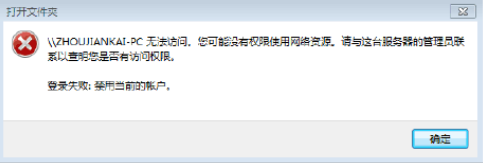
出现这个问题的原因其实很简单,就是打印服务器的默认管理员帐户(Administrator)被隐藏或禁止。而你所安装网络打印机的计算机(客户机)却正是用的Administrator帐户登陆。这样打印服务器检测到你的帐户名是其系统禁用的,所以就会作出禁止判断拒绝该客户机登陆。
要解决这个问题,有两种办法,一种是退出本机的Administrator帐户改用其他帐户登陆;另一种,就需要启用打印服务器的默认管理员帐户(Administrator)即可。
第一种方法很简单,我就不多说了;主要还是给大家介绍第二种方法:
第一步:选中桌面【我的电脑】,点击右键。
第二步:选中【管理】,点击左键。
第三步:进入【计算机管理】界面。
第四步:
选择【本地用户和组】,选中【用户】,可以看到“Administrator”账号。
第五步:选中【Administrator】,右键选择【属性】。
第六步:进入Administrator属性页面,把【账户已禁用】前面的对勾去掉。
第七步:
查看控制面板--用户账户,Administrator已经存在了。
最后,访问打印服务器IP地址就能访问和添加打印机了。
- monterey12.1正式版无法检测更新详情0次
- zui13更新计划详细介绍0次
- 优麒麟u盘安装详细教程0次
- 优麒麟和银河麒麟区别详细介绍0次
- monterey屏幕镜像使用教程0次
- monterey关闭sip教程0次
- 优麒麟操作系统详细评测0次
- monterey支持多设备互动吗详情0次
- 优麒麟中文设置教程0次
- monterey和bigsur区别详细介绍0次
周
月











